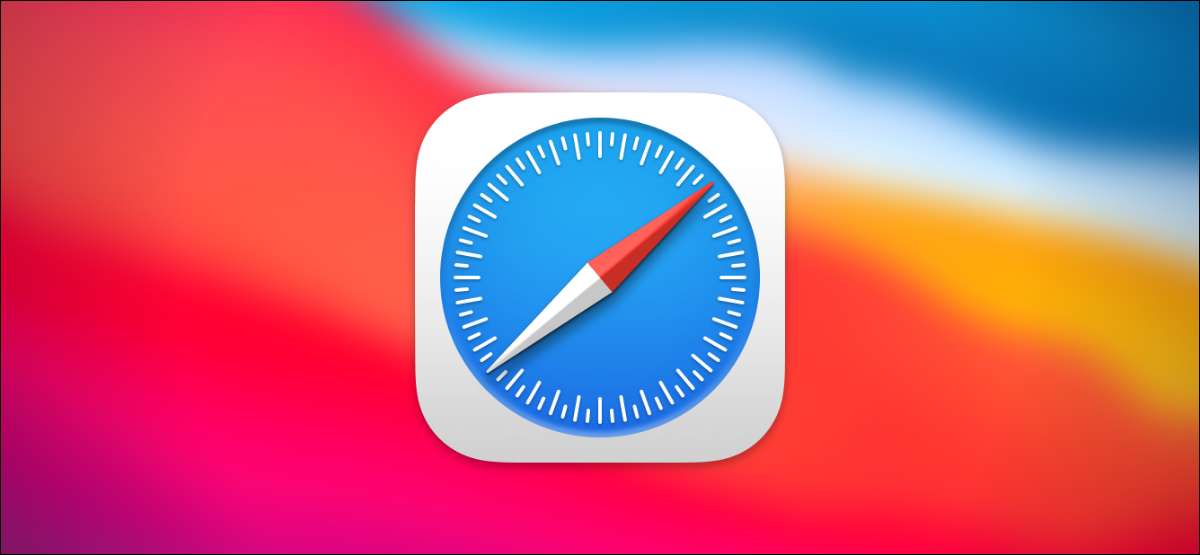
זה אימון טוב כדי לשמור על דפדפן האינטרנט שלך מתעדכן כל הזמן מטעמי ביטחון , אבל Apple Safari ב- Mac אין כפתור עדכון. הנה איך לשמור על ספארי עודכן.
שמירה על עודכן את ספארי
מדי שנה, Apple משחררת תכונות חדשות עבור ספארי, ואתה בדרך כלל להתקין אותם מבלי להבין את זה כי הם מקושרים עדכוני MacOS שאתה מקבל העדפות מערכת.
אבל בגלל ספארי הוא דפדפן, אפל לעתים קרובות מאפשר לך לעדכן את הגירסה העדכנית ביותר של ספארי מבלי להתקין את שחרור ההפעלה הגדול הבא. לדוגמה, בעוד ספארי 14.0 בא יחד מקוס גדול , משתמשי מקוס קטלינה עדיין יכולים לעדכן אותו. Apple מספקת גם עדכוני אבטחה רגילים לגירסאות ישנות יותר של ספארי, שהיא הסיבה העיקרית מדוע אנו ממליצים לשמור אותו מעודכן .
קָשׁוּר: למה אתה צריך לעדכן את כל התוכנה שלך
כיצד לעדכן ספארי בהעדפות המערכת
כדי לעדכן את ספארי, יהיה עליך להשתמש בתכונת עדכון התוכנה בהעדפות המערכת. כדי להגיע לשם, לחץ על סמל Apple בפינה השמאלית העליונה של המסך.
בתפריט שמופיע, בחר באפשרות "העדפות מערכת".

בהעדפות המערכת, לחץ על "עדכון תוכנה".
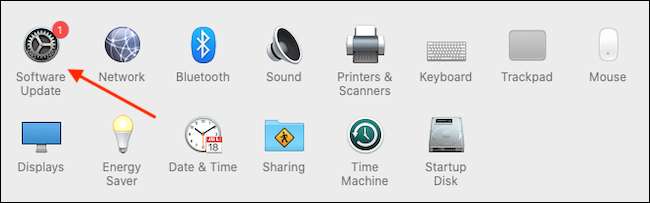
לוח עדכון התוכנה יראה לך אם ישנן עדכוני תוכנה זמינים עבור Mac שלך. אם יש, יש לך שתי אפשרויות.
אם אתה רוצה להתקין את מערכת ההפעלה העדכנית ביותר יחד עם הגירסה העדכנית ביותר של Safari, פשוט לחץ על כפתור "עדכון עכשיו" ופעל לפי התהליך.
קָשׁוּר: למה אתה צריך לעדכן את דפדפן האינטרנט שלך
אם אתה רק רוצה להתקין עדכון Safari, לחץ על "מידע נוסף" תחת רשימת העדכונים הזמינים כדי לראות רשימה מפורטת של כל העדכונים.
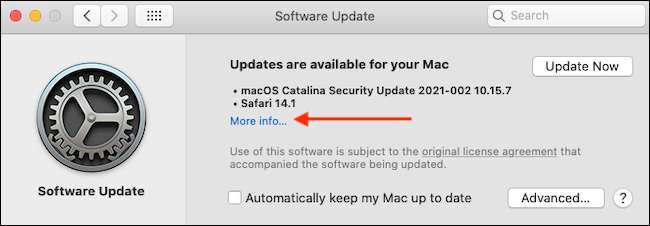
לאחר לחיצה על "מידע נוסף", לוח יופיע הרשימה של עדכונים הזמינים עבור Mac שלך. ודא כי עדכון "ספארי" נבחר, ובטל את הסימון "MacOS" אם אינך רוצה להתקין עדכון מערכת יחד עם זה. כאשר אתה מוכן, לחץ על "התקן כעת".
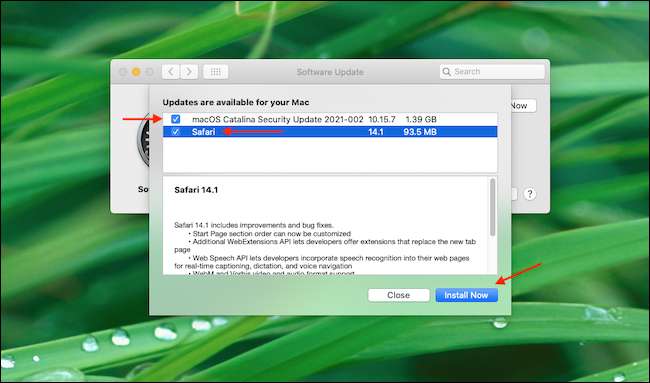
לאחר זמן מה, עדכון ספארי יותקן ב- Mac שלך.
לאחר סיום תהליך העדכון, באפשרותך להפסיק בבטחה את App העדפות המערכת באמצעות הלחצן סגור אדום בפינת החלון.
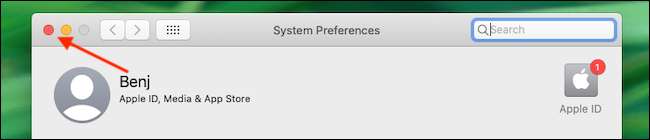
מאז תהליך זה הוא קצת מבלבל ולא ברור, אנו ממליצים הפעלת תכונת העדכון האוטומטית כדי לשמור על Safari ו- Mac שלך עודכן. בהצלחה!
קָשׁוּר: כיצד לעדכן את Mac ולשמור על Apps מעודכן






